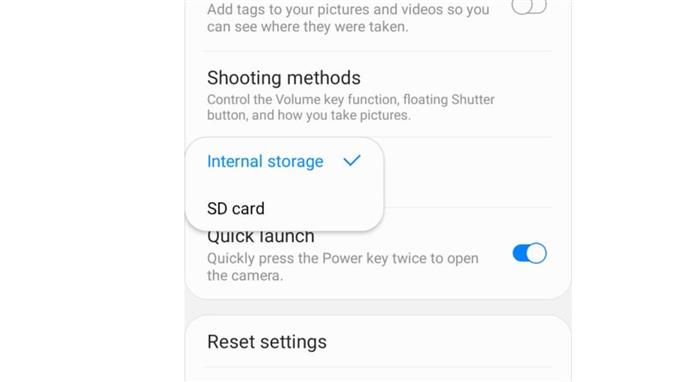Als je weinig opslagruimte hebt met je Galaxy A20-smartphone, kun je wat dingen controleren om wat ruimte vrij te maken. Een ding dat u kunt doen, is camera-opslag instellen op de Samsung Galaxy A20. Lees dit hele artikel om meer over dit proces te weten.
Uw telefoon kan wat vertragingen en andere prestatiegerelateerde problemen ondervinden zodra de opslag bijna vol is. Maar u kunt dit probleem gemakkelijk oplossen door de bestanden van uw telefoon, zoals foto’s en video’s, te wissen. Dit is echter niet voor iedereen het geval.
Er zijn mensen die het leuk vinden om hun foto’s en video’s op hun apparaten te bewaren. Er zijn ook mensen die geen back-up van hun bestanden willen maken en deze niet willen verwijderen. Het goede aan de Galaxy A20 is dat deze wordt geleverd met een uitbreidbare opslag.
Het bewaren van uw favoriete foto’s en video’s zou een koud kunstje moeten zijn zodra u een microSD op uw smartphone plaatst. U kunt uw bestanden overzetten van de interne opslag van de telefoon naar uw micro SD. Als je na het maken van een foto geen bestanden meer wilt overbrengen, kun je eenvoudig camera-opslag instellen op de Samsung Galaxy A20 en deze wordt automatisch opgeslagen op de opslaglocatie van je voorkeur.
Ik zal je helpen bij het instellen van de opslaglocatie van de camera op je Galaxy A20. Volg deze zeer eenvoudige procedures hieronder.
Stappen:
- Open de Camera-app. Dit kan zich in het hoofdscherm bevinden als u uw schermindeling niet heeft gewijzigd.

- Tik op het tandwielpictogram voor instellingen. Het bevindt zich linksboven in de camera-interface.

- Scroll naar en selecteer Opslaglocatie.

- Je hebt twee mogelijkheden. Ofwel om foto’s op de interne opslag of op een SD-kaart op te slaan. Selecteer welke uw voorkeur heeft. Het wordt aanbevolen om de SD-kaart te gebruiken, omdat uw apparaat dan extra ruimte krijgt voor andere dingen.

Dat is erg snel, toch? Nu heb je misschien hulp nodig bij het resetten van de toegankelijkheidsinstellingen op je Galaxy A20. Klik hier voor meer informatie over het proces.
U kunt ook enkele tutorials en video’s voor probleemoplossing bekijken op ons YouTube-kanaal. Voel je vrij om het op elk moment te bezoeken. Vergeet niet je te abonneren en onze video’s leuk te vinden. Dank u.